Одним из семи стандартных объектов Microsoft Access является запрос. Запросы используются для просмотра, анализа и изменения данных в одной или нескольких таблицах. Например, можно использовать запрос для отображения данных из одной или нескольких таблиц и отсортировать их в определенном порядке, выполнить вычисления над группой записей, осуществить выборку из таблицы по определенным условиям. Запросы могут служить источником данных для форм и отчетов Microsoft Access. Сам запрос не содержит данных, но позволяет выбирать данные из таблиц и выполнять над ними ряд операций. В Microsoft Access существует несколько видов запросов:
- запросы к серверу, которые используются для выборки данных с сервера;
- запросы на автоподстановку, автоматически заполняющие поля для новой записи;
- запросы на выборку, выполняющие выборку данных из таблиц;
- запросы на изменение, которые дают возможность модифицировать данные в таблицах (в том числе удалять, обновлять и добавлять записи);
- запросы на создание таблицы, создающие новую таблицу на основе данных одной или нескольких существующих таблиц,
- другие типы запросов.
Запросы и фильтры
- Фильтры не позволяют в одной строке отображать данные из нескольких таблиц, т. е. объединять таблицы.
- Фильтры не дают возможности указывать поля, которые должны отображаться в результирующем наборе записей, они всегда отображают все поля базовой таблицы.
- Фильтры не могут быть сохранены как отдельный объект в окне базы данных (они сохраняются только в виде запроса).
- Фильтры не позволяют вычислять суммы, средние значения, подсчитывать количество записей и находить другие итоговые значения.
- для просмотра подмножества записей таблицы без предварительного открытия этой таблицы или формы;
- для того чтобы объединить в виде одной таблицы на экране данные из нескольких таблиц;
- для просмотра отдельных полей таблицы;
- для выполнения вычислений над значениями полей.
Типы запросов
- Запросы на выборку
Запрос на выборку, является наиболее часто используемым типом запроса. Запросы этого типа возвращают данные из одной или нескольких таблиц и отображают их в виде таблицы, записи в которой можно обновлять (с некоторыми- ограничениями). Запросы на выборку можно также использовать для группировки записей и вычисления сумм, средних значений, подсчета записей и нахождения других типов итоговых значений. Существует два варианта построения: в режиме Мастера и в режиме Конструктора.
Как создать запросы в Microsoft Access за 10 минут
- Создание запроса в режиме Мастера.
Выбрать информацию, которая необходима, можно из одной или нескольких таблиц. Так как таблицы связаны друг с другом, это не представляет большой сложности, особенно если подключить к работе мастер запросов. Мастер запросов вызывается двумя способами:
- в основном окне базы данных необходимо выбрать объект Запросы, затем на панели инструментов основного окна нажать кнопку Создать и в открывшемся диалоговом окне Новый запрос (рис. 12) выбрать строку Простой запрос:
 Рис. 12. Окно Новый запрос
Рис. 12. Окно Новый запрос
- мастер запросов можно вызвать сразу, если в объекте Запросы щелкнуть по надписи Мастер запросов.
В обоих случаях будет открыто диалоговое окно Создание простых запросов для выбора полей (рис. 13) 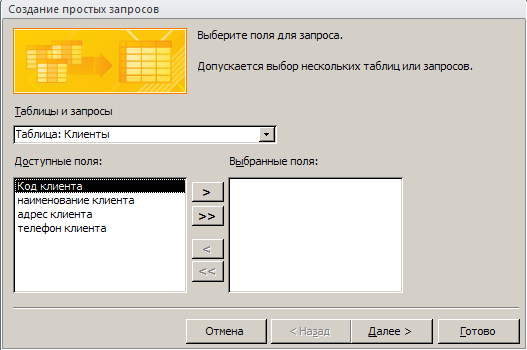 Рис. 13. Окно Создание простых запросов.
Рис. 13. Окно Создание простых запросов.
Шаг первый В окне списка Таблицы и запросы надо выбрать таблицу, из которой будут отбираться данные, после чего в окне Доступные поля автоматически появится список полей выбранной таблицы. Нужные поля отбираются в окно Выбранные поля с помощью стрелок, расположенных между окнами (одинарная стрелка переносит одно выделенное поле в одну или другую сторону, двойная — переносит все).
Кнопка Далее позволит перейти на следующий шаг работы мастера (рис. 15). Кнопка Далее откроет окно второго шага (рис. 15). 
Кнопка Готово выведет на экран запрос в режиме таблицы (рис. 16)  Рис. 16. Новая таблица, созданная мастером запросов
Рис. 16. Новая таблица, созданная мастером запросов
- Создание запроса в режиме Конструктора (основной режим построения)
Режим Конструктора в запросах является основным. Даже запрос, выполненный в режиме Мастера, может потребовать доработки: выполнить вычисления, сгруппировать данные или произвести еще какие-либо действия. Выполнение всех дополнительных условий производится в режиме Конструктора — здесь можно сделать практически все. Так же как и в мастере запросов, открытие запроса в режиме Конструктора происходит двумя способами:
- в основном окне базы данных необходимо выбрать объект Запросы, на панели инструментов основного окна нажать кнопку Создать и в окне Новый запрос выбрать строку Конструктор. Кнопка ОК в этом случае откроет два окна: Запрос 1: запрос на выборку и Добавление таблицы;
- тот же результат даст двойной щелчок по надписи Создание запроса в режиме конструктора в окне объекта Запросы.
В Окне Добавление таблицы необходимо выбрать требуемую таблицу и нажать кнопку Добавить. Выбранная таблица появится в зоне отбора таблиц окна Запрос на выборку в верхнем (сером) поле. После вывода необходимых таблиц или запросов окно Добавление таблицы надо закрыть.
таблица появится в зоне отбора таблиц окна Запрос на выборку в верхнем (сером) поле. После вывода необходимых таблиц или запросов окно Добавление таблицы надо закрыть.
К выбору таблиц нужно отнестись внимательно, так как вместо данных в них могут находиться коды. Лучше всего ориентироваться на таблицы, в которые информация вносится впервые. Например, нужно знать название товара и его количество. Эти данные находятся в таблице Поставка товара, однако название товара здесь представлено в виде кода, поэтому для отбора данных потребуется две таблицы: Товар и Поставка товара. Теперь из таблиц нужно выбрать необходимые поля. Это можно сделать тремя способами:
- перетащить поле из окна выбранной таблицы в нижнюю часть окна Запрос на выборку в свободную (белую) строку Поле, удерживая нажатой левую кнопку мыши. В результате в строке Поле появится имя отобранного поля, а в строку Имя таблицы автоматически будет внесено название таблицы, из которой это поле было выбрано;
- в нижней части окна построителя запроса в строке Имя таблицы выбрать из списка нужную таблицу, после чего в строке Поле появится список полей данной таблицы, из которого выбирается нужное поле;
- поле выбирается при помощи двойного щелчка мышью в зоне выбранной таблицы, находящейся в верхней части построителя запроса.
При отборе таблиц связи полей устанавливаются автоматически в соответствии со схемой данных, но при удалений или добавлении полей они могут быть потеряны. В этом случае их связь восстанавливается вручную, аналогично созданию связи в схеме данных. В результате всех действий запрос в режиме Конструктора примет вид, представленный на рис.
17  Рис. 17. Создание запроса в режиме Конструктора Проверить запрос можно с помощью кнопки, на которой изображен восклицательный знак, на панели инструментов. Запрос переходит в режим таблицы, и, если он не выполняется, следует доработать его, вернувшись в режим Конструктора. После проверки запроса окно построителя закрывается.
Рис. 17. Создание запроса в режиме Конструктора Проверить запрос можно с помощью кнопки, на которой изображен восклицательный знак, на панели инструментов. Запрос переходит в режим таблицы, и, если он не выполняется, следует доработать его, вернувшись в режим Конструктора. После проверки запроса окно построителя закрывается.
При этом появится сообщение о сохранении запроса. Если содержащиеся в нем данные будут использованы в дальнейшем, запрос надо сохранить, присвоив ему индивидуальное имя. В основном окне базы данных в объекте Запросы появится новый запрос. Открытие запроса производится двойным щелчком мыши по названию. Запрос открывается в режиме таблицы.
- Запросы спараметрами
Запрос с параметрами — это запрос, при выполнении отображающий в собственном диалоговом окне приглашение ввести данные, например условие для возвращения записей или значение, которое требуется вставить в поле. Можно разработать запрос, выводящий приглашение на ввод нескольких единиц данных, например двух дат. Затем Microsoft Access может вернуть все записи, приходящиеся на интервал времени между этими датами. Запросы с параметрами работают по двум вариантам:
- отбор данных происходит в отдельном диалоговом окне. Такие диалоговые окна существуют в любой справочной системе, где вводится вопрос, и программа ищет ответ;
- отбор данных ведется непосредственно в таблице запроса в режиме Конструктора. В строку Условие отбора записываются критерии отбора, и только после этого на экран выводится табличная форма запроса.
- Диалоговое окно для запроса
Диалоговые окна нужны не только для справки. Они выводят на экран только запрашиваемые данные и скрывают всю остальную информацию. Такой порядок позволяет разделить работу по нескольким направлениям и скрыть коммерческий характер информации.
Любой запрос начинается с создания простого запроса, а так как предстоит дополнительная работа, то создавать его лучше в режиме Конструктора. После отбора таблиц и полей в том же режиме в строке Условие отбора в поле, где необходимо произвести отбор, надо указать критерии отбора. Эти критерии записываются в квадратных скобках в виде формулы: [введите:КодТовара].
После слова «введите» указывается название поля (рис. 18).  Рис. 18. Создание запроса с параметром При проверке или запуске запроса открывается диалоговое окно Введите значение параметра (рис.
Рис. 18. Создание запроса с параметром При проверке или запуске запроса открывается диалоговое окно Введите значение параметра (рис.
19), в котором пользователю предлагают ввести параметры. Какой параметр внести, указано на сером фоне окна, а в текстовом окне мигает курсор, дожидаясь ввода данных с клавиатуры. 
Диалоговое окно Введите значение параметра После ввода параметра в диалоговом окне Введите значение параметра нажмите ОК, и на экране появится таблица с выбранными параметрами (рис. 20).  Рис. 20.
Рис. 20.
Результат действия запроса с параметром При выполнении запроса по двум и более параметрам окна Введите значение параметра будут появляться после введения каждого параметра друг за другом до тех пор, пока не будут заполнены все требуемые значения. Только после этого откроется таблица запроса.
- Отбор данных в таблице запроса
Запросы с отбором данных считаются рабочими. Все начинается с простого запроса. В режиме Конструктора в строке Условие отбора в столбце, где необходимо произвести отбор, указываются критерии отбора. В этом случае они записываются в кавычках с указанием данных из записи или с помощью математических знаков (например, «тетради», <5)..
- Итоговые запросы
В данном виде запросов выполняются математические итоговые вычисления или статистические расчеты. При выполнении итогового запроса записи следует сгруппировать по какому-либо признаку (название товара, дата продажи и т.д.).
Для каждой из групп можно провести итоговое вычисление (Групповые операции) на панели инструментов или выполнением команды меню Вид =>Групповые операции. В нижней части окна построения запроса появится новая строка Групповые операции, а в зоне каждого поля автоматически будет установлено значение Группировка.
В тех полях, где нужно сгруппировать данные, необходимо оставить запись Группировка. В этом случае одинаковые данные будут выведены на экран единой записью без повторения. В остальных полях, по которым следует провести итоговые вычисления, в строке Группировка нужно раскрыть список и выбрать одну из итоговых функций (рис. 21)  Рис. 21.
Рис. 21.
Создание итогового запроса Функции в раскрывающемся списке имеют краткое обозначение (табл. 11). Таблица 11 Функции групповых операций.
| Элемент | Результат | Тип поля |
| Sum | Сумма значений поля. | «Числовой». «Дата/время». «Денежный» и «Счетчик» |
| Avg | Среднее от значений поля. | «Числовой». «Дата/время», «Денежный» и «Счетчик» |
| Min | Наименьшее значение поля. | «Текстовый», «Числовой», «Дата/время», «Денежный» |
| Мах | Наибольшее значение поля. | «Текстовый», «Числовой», «Дата/время»,«Денежный» |
| Count | Число значений поля без учета пустых значений. | «Текстовый», «Числовой», «Дата/время». |
| StDev | Среднеквадратичное отклонение от среднего значения поля. | «Числовой», «Дата/время», «Денежный» и «Счетчик» |
| Var | Дисперсия значений поля. | «Числовой», «Дата/время», «Денежный» и «Счетчик» |
| First | Значение первой записи поля | «Текстовый», «Числовой», «Дата/время», «Денежный» |
| Last | Значение последней записи поля | «Текстовый», «Числовой», «Дата/время», «Денежный» |
Источник: studfile.net
Запрос в программе microsoft access это
Запросы в Access
Запросы в Access являются основным инструментом выборки, обновления и обработки данных в таблицах базы данных. Access в соответствии с концепцией реляционных баз данных для выполнения запросов использует язык структурированных запросов SQL (Structured Query Language). С помощью инструкций языка SQL реализуется любой запрос в Access.
Основным видом запроса является запрос на выборку. Результатом выполнения этого запроса является новая таблица, которая существует до закрытия запроса. Записи формируются путем объединения записей таблиц, на которых построен запрос. Способ объединения записей таблиц указывается при определении их связи в схеме данных или при создании запроса. Условия отбора, сформулированные в запросе, позволяют фильтровать записи, составляющие результат объединения таблиц.
В Access может быть создано несколько видов запроса:
- запрос на выборку — выбирает данные из одной таблицы или запроса или нескольких взаимосвязанных таблиц и других запросов. Результатом является таблица, которая существует до закрытия запроса. Формирование записей таблицы результата производится в соответствии с заданными условиями отбора и при использовании нескольких таблиц путем объединения их записей;
- запрос на создание таблицы — выбирает данные из взаимосвязанных таблиц и других запросов, но, в отличие от запроса на выборку, результат сохраняет в новой постоянной таблице;
- запросы на обновление, добавление, удаление — являются запросами действия, в результате выполнения которых изменяются данные в таблицах.
Запросы в Access в режиме конструктора содержат схему данных, отображающую используемые таблицы, и бланк запроса, в котором конструируется структура таблицы запроса и условия выборки записей (рис. 4.1).
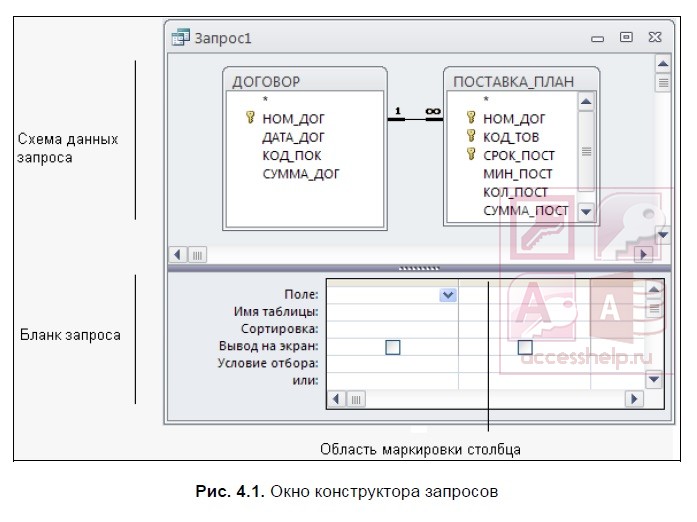
С помощью запроса можно выполнить следующие виды обработки данных:
- включить в таблицу запроса выбранные пользователем поля таблицы;
- произвести вычисления в каждой из полученных записей;
- выбрать записи, удовлетворяющие условиям отбора;
- сформировать на основе объединения записей взаимосвязанных таблиц новую виртуальную таблицу;
- сгруппировать записи, которые имеют одинаковые значения в одном или нескольких полях, одновременно выполнить над другими полями группы статистические функции и в результат включить одну запись для каждой группы;
- создать новую таблицу базы данных, используя данные из существующих таблиц;
- произвести обновление полей в выбранном подмножестве записей;
- удалить выбранное подмножество записей из таблицы базы данных;
- добавить выбранное подмножество записей в другую таблицу.
Запросы в Access служат источниками записей для других запросов, форм, отчетов. С помощью запроса можно собрать полные сведения для формирования некоторого документа предметной области из нескольких таблиц, далее использовать его для создания формы — электронного представления этого документа. Если форма или отчет создаются мастером на основе нескольких взаимосвязанных таблиц, то для них в качестве источника записей автоматически формируется запрос.
Для закрепления смотрим видеоурок:
Источник: accesshelp.ru
Создание различных запросов в Microsoft Access
Программа Access от компании Microsoft предоставляет пользователям широкие возможности для создания и работы с базами данных. В наше время базы данных очень широко используются во всевозможных сферах и областях. В целом, можно сказать, что сейчас без них не обойтись. В связи с этим, очень важно уметь работать с таблицами Access.
Основным элементом взаимодействия пользователя с базой данных является запрос. В этой статье подробно рассмотрим, как создать запрос в Access. Давайте же начнём. Поехали!

Прежде всего, разберёмся с тем, что такое запрос. Это элемент базы данных, который служит для выбора нужной информации из таблицы. Они бывают двух видов:
- На выборку (позволяют получать данные и выполнять операции над ними);
- На изменение (позволяют добавлять, удалять и изменять значения).
Теперь перейдём непосредственно к практике. Зайдите на вкладку «Создание» и нажмите кнопку «Конструктор запросов». В открывшемся окне выберите одну или несколько таблиц, из которых необходимо выбрать данные. Нажав кнопку «Выполнить», вы получите всю информацию из выбранных вами таблиц.
Для более конкретного отбора перейдите на вкладку «Конструктор» и введите нужное слово или число в поле «Условие отбора:». Например, вы хотите получить список всех сотрудников 1980 года рождения. Для этого пропишите в строке «Условие отбора:» 1980 в колонке «Дата рождения» и нажмите кнопку «Выполнить». Программа моментально выдаст вам результат.
Для удобства вы можете сохранить созданный запрос, чтобы пользоваться им в дальнейшем. Воспользуйтесь комбинацией клавиш Ctrl+S и введите название в соответствующем поле, а после нажмите «ОК».
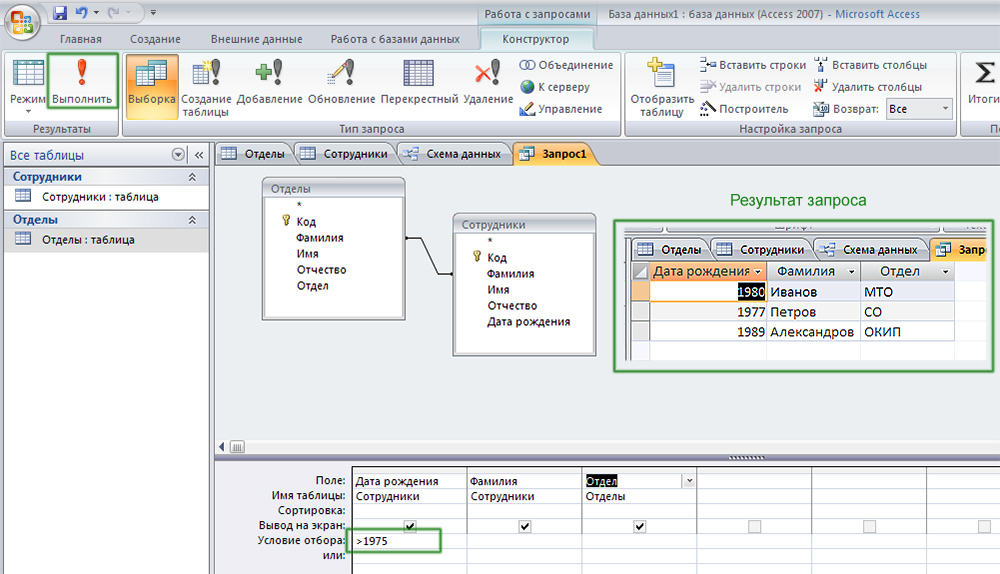
Указав условие для отбора данных, мы получаем нужную выборку
Чтобы посчитать значения в столбце, вы можете использовать так называемые групповые операции. Для этого на вкладке «Конструктор» кликните по кнопке «Итоги». В появившейся строке «Группировка» выберите функцию «Count», позволяющую сложить все ненулевые значения. Чтобы в названии колонки не выводилось слово «Count», в строке «Поле» введите название перед тем, что было указано ранее. Сохранение выполняется точно также при помощи комбинации Ctrl+S.
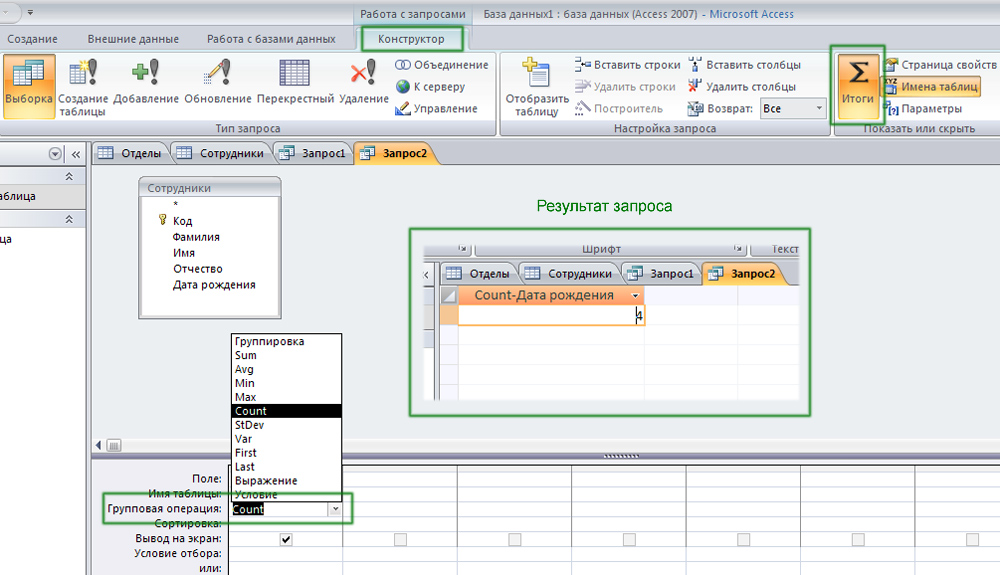
Аксесс считает непустые ячейки
Теперь создадим параметрический запрос. Он позволяет делать выборку по введённому параметру. Например, по заданной дате. Открыв нужную базу данных, пропишите (без кавычек) в соответствующем столбце «[Укажите дату]». Квадратные скобки обязательны.
В появившемся окне введите нужную дату. После этого программа автоматически произведёт выборку по введённой вами дате. Вы можете поставить знаки «>» (больше) и «
Как создать перекрёстное обращение? Достаточно найти на панели инструментов кнопку «Перекрёстный» и кликнуть по ней.
После этого в пункте «Перекрёстная таблица» выберите в первой ячейке «Заголовки строк», во второй «Заголовки столбцов», а в третьей «Значение». Затем вы можете посчитать значения, использовав уже упомянутую выше функцию «Count». Обратите внимание, что если вы укажете во второй ячейке «Заголовки строк», так же, как в первой, вместо «Заголовки столбцов», то ничего работать не будет. Обязательно учитывайте это.
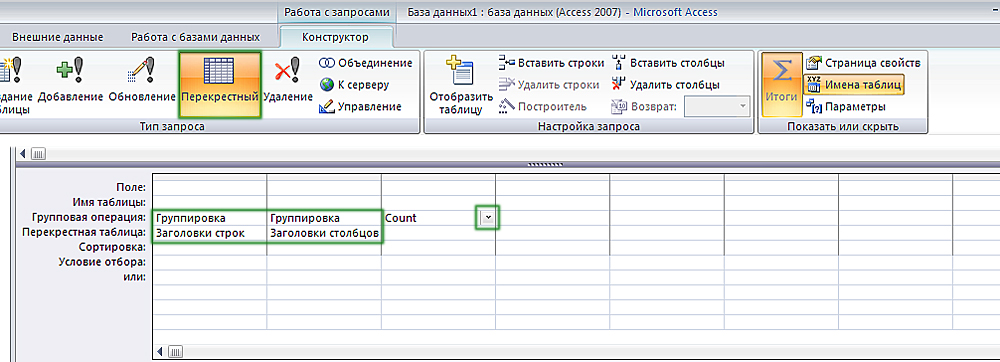
Делаем перекрестный запрос в базе
Также вы можете сделать обращение на создание таблицы. Как это делается? Достаточно открыть базы данных, с которыми вы работаете, затем заполнить ячейку «Условие отбора» и кликнуть по кнопке «Создание таблицы». Не забывайте нажимать «Выполнить». На основе заданных вами параметров Microsoft Access построит новую таблицу.
Например, список всех сотрудников с их контактными данными по профессии «Бухгалтер».
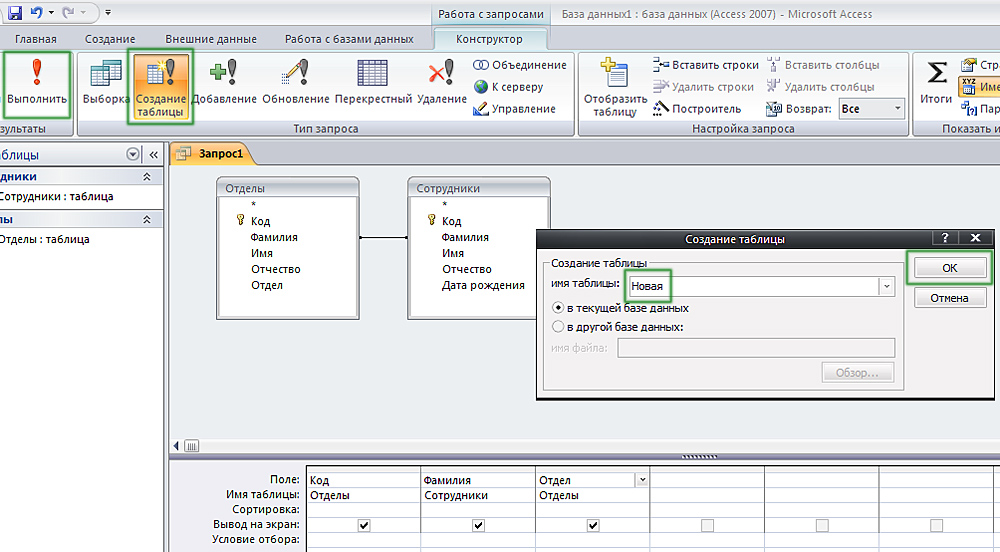
При сохранении нужно указать имя и место размещения новой таблицы
Как вы можете убедиться, программа Access от компании Microsoft позволяет выполнять множество операций. Зная, как сделать запрос в Access, вы будете чувствовать себя значительно увереннее при работе с базами данных. Пишите в комментариях была ли полезна для вас эта статья и задавайте вопросы по рассмотренной теме.
Источник: nastroyvse.ru